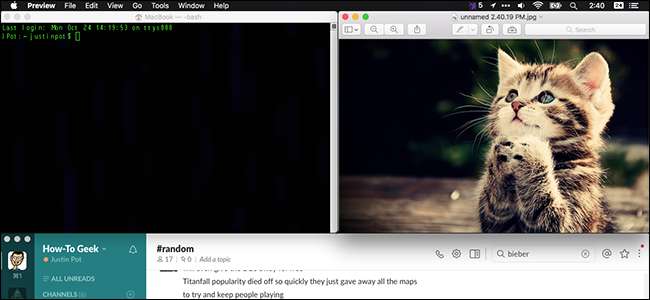
På dette tidspunktet tror du sannsynligvis at du vet alt om de nye funksjonene i macOS Sierra . Det gjorde jeg også, men det viser seg at det er noen få nye ting som ikke fikk mye press - spesielt når det gjelder å administrere alle vinduene dine.
Her er fire nye funksjoner som gjør det enklere å administrere vinduer, som alle fungerer uten tredjepartsprogramvare. Vi er villige til å satse på at du ikke har lagt merke til alle disse ennå, selv om du hele tiden leser om macOS.
Dobbeltklikk på vinduskanter for å maksimere i den retningen
Manuell endring av størrelsen på applikasjonsvinduer har vært den samme i flere tiår. Plasser markøren nær kanten av vinduet, og den blir til en tosidig pil, og klikk og dra for å endre størrelse. Grunnleggende databehandling.
Sierra tilbyr en ny vri her. Når du ser den tosidige pilen, kan du dobbeltklikke for å øyeblikkelig utvide den siden av vinduet til kanten av skjermen. Slik ser det ut:
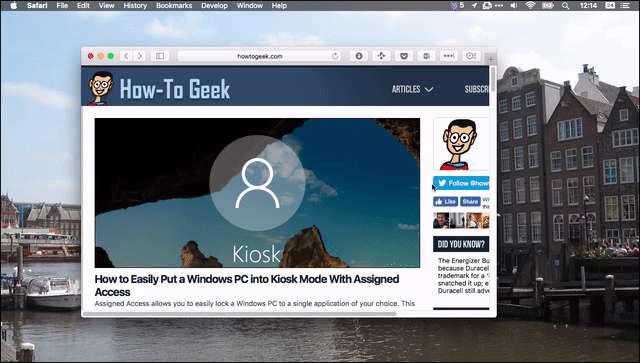
Dette fungerer på alle kanter. Du kan også dobbeltklikke på et hvilket som helst hjørne for å utvide i to retninger, slik:
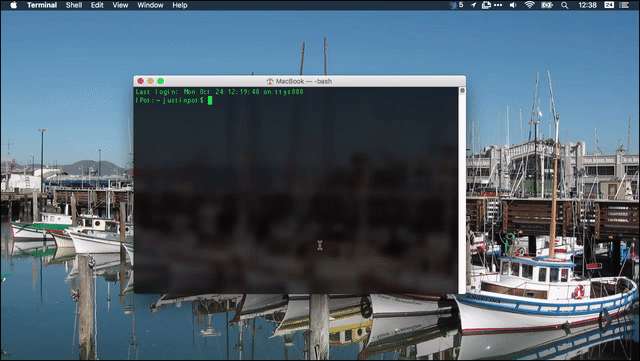
Det er en subtil ting, og sannsynligvis umulig for noen å oppdage alene.
Windows er nå klebrig
Sierra gjør også vinduer "klissete" for første gang. Hva betyr det? I utgangspunktet, når du flytter et vindu, vil det feste seg til kantene på andre vinduer, som en magnet.
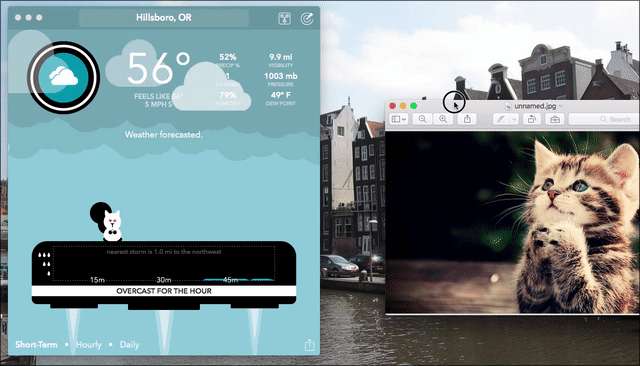
Som du kan se, er det bare litt motstand når jeg beveger ett vindu ved siden av et annet, noe som gjør det lettere for meg å plassere to vinduer perfekt ved siden av hverandre. Det er også motstand når vinduene er justert vannrett. Dette gjør det mye lettere å presis ordne vinduer side om side.
Windows vil også "feste" seg til sidene av skjermen, menylinjen øverst på skjermen og docken din. Det er en subtil ting, og lenge for sent, men bedre sent enn aldri.
Dette gjelder også størrelse. Dette betyr at hvis du har to vinduer plassert side om side, vil størrelsen "klebe" når ting er justert. Slik ser det ut:
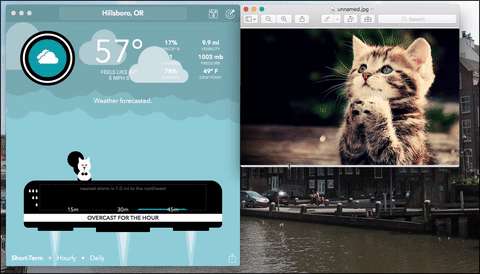
Som du ser, er det en liten forsinkelse rett på det punktet der de to vinduene justeres horisontalt. Dette gjør det mye lettere å justere vinduer perfekt, hvis det er det du vil ha.
Hvis du vil flytte et vindu uten at det holder seg til noe, holder du bare “Alternativ” -tasten mens du drar.
Gjør at alle appene dine bruker faner som standard
I SLEKT: Slik legger du til faner i nesten hvilken som helst app i macOS Sierra
Det vet du kanskje allerede macOS støtter faner i nesten alle applikasjoner , men visste du at du også kan gjøre faner som standard? Dette betyr at når du åpner et nytt dokument, eller til og med oppretter et nytt dokument, opprettes en ny fane i stedet for et nytt vindu. Innstillingen finner du i Systemvalg> Dock.
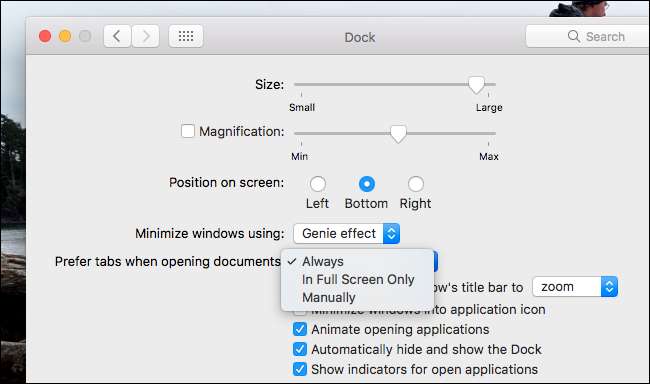
Du har tre alternativer. "Alltid" vil tvinge applikasjoner til å bruke faner, uansett hva. "Bare i fullskjerm" tvinger applikasjoner til å bruke faner når du bruker fullskjermvinduer. "Manuelt" vil ikke bruke faner selv da, noe som betyr at du bare kan bruke faner ved å klikke "Vindu" etterfulgt av "Slå sammen alle Windows."
Denne skjulte funksjonen gjør det enkelt å unngå rot som standard; gi "Alltid" en sjanse og se hvordan du liker det.







